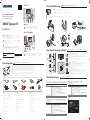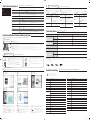BN68-07435E-00
RH48E RH55E
The terms HDMI and HDMI High-Definition Multimedia
Interface, and the HDMI Logo are trademarks or
registered trademarks of HDMI Licensing LLC in the
United States and other countries.
SMART Signage TV
Mithilfe der Software MagicInfo Express 2 auf Ihrem Computer oder Handy können Sie das Gerät als
Fernseher und auch als Informationsdisplay für Werbung verwenden.
-
Wenn das Gerät defekt wird, weil es länger als die empfohlene maximale Nutzungsdauer von 16 Stunden
pro Tag in Betrieb war, erlischt möglicherweise die Garantie.
U kunt het product gebruiken als een tv en als bebording, voor reclamemedia, met behulp van de MagicInfo
Express 2-software op uw pc of mobiele apparaat.
-
De garantie geldt niet wanneer een defect te wijten is aan een overschrijding van het maximaal aanbevolen
aantal van 16 gebruiksuren per dag.
È possibile impiegare il prodotto con funzione sia di TV sia di cartellonistica digitale, come mezzo pubblicitario,
utilizzando il software MagicInfo Express 2 nel proprio computer o dispositivo mobile.
-
La garanzia non sarà considerata valida in caso di guasto dovuto al superamento del numero massimo
consigliato di 16 ore di utilizzo giornaliero.
Step1 ~ 4
Wenn das Gerät nur als Fernseher verwendet werden soll, führen Sie Step1 bis Step4 aus.
Om het alleen als tv te gebruiken volg Step1 tot en met Step4.
Per utilizzarlo esclusivamente con funzione di TV, seguire i passaggi da Step1 a Step4.
Step1 ~ 6
Wenn das Gerät als Fernseher und Informationsdisplay verwendet werden soll, führen Sie Step1 bis Step6 aus.
Om het als tv en bebording te gebruiken volg Step1 tot en met Step6.
Per utilizzarlo con funzione di TV+signage (cartellonistica digitale), seguire i passaggi da Step1 a Step6.
1
Kurzanleitung zur Konfiguration
1
Beknopte installatiehandleiding
1
Guida di installazione rapida
2
Garantiekarte (nicht überall verfügbar)
2
Garantiekaart (Niet overal beschikbaar)
2
Garanzia (Non disponibile in alcuni paesi)
3
Erklärungen zur Einhaltung gesetzlicher Vorschriften
3
Voorschriften
3
Guida alle normative vigenti
4
Benutzerhandbuch / MagicInfo Express 2 DVD
4
Gebruikershandleiding / MagicInfo Express 2 dvd
4
Manuale dell'utente / MagicInfo Express 2 DVD
5
Sockel
5
Voet van standaard
5
Base del piedistallo
6
Sockelverbindungsstück
6
Hals van standaard
6
Collo del piedistallo
7
Fernbedienung
7
Afstandsbediening
7
Telecomando
8
Batterien (nicht überall verfügbar)
8
Batterijen (Niet overal beschikbaar)
8
Batterie (Non disponibile in alcuni paesi)
9
Netzkabel
9
Netsnoer
9
Cavo di alimentazione
0
CI-Steckplatzadapter
0
Adapter CI-sleuf
0
Genere dell'alloggiamento CI
Die folgenden Abbildungen dienen nur als Referenz. Reale Situationen können sich von den in den Abbildungen gezeigten unterscheiden.
Bewahren Sie die Kiste an einem trockenen Platz auf, damit Sie sie zur Verfügung haben, wenn das Gerät später einmal transportiert werden muss.
*
Stellen Sie sicher, dass in dem Paket kein Teil fehlt. Wenn Komponenten fehlen, wenden Sie sich an den Anbieter, bei dem Sie das Gerät gekauft haben.
De volgende afbeeldingen zijn alleen bedoeld als referentie. De situatie in de praktijk kan afwijken van de afbeeldingen.
Bewaar de doos i een droge omgeving, zodat deze opnieuw kan worden gebruikt wanneer u het product in de toekomst moet verplaatsen.
* Verzeker u ervan dat er geen onderdeel ontbreekt in het pak. Indien er componenten ontbreken, neemt u contact op met de leverancier waar u het product
hebt gekocht.
Le immagini che seguono sono fornite solo a scopo di riferimento. Le situazioni reali possono differire da quelle illustrate nelle immagini.
Conservare la scatola in un luogo asciutto in modo da poterla riutilizzare in caso di spostamento futuro del prodotto. Assicurarsi che nella confezione siano
presenti tutti i componenti.
* Se alcuni componenti risultassero mancanti, rivolgersi al punto vendita presso il quale è stato acquistato il prodotto.
Pak het product uit / Contenuto della confezione
Installatie met staander / Installazione con piedistallo
Verbind bronapparaten / Collegamento dei dispositivi sorgente
Eerste instelling / Configurazione iniziale
Step1 Auspacken
Step2 Standfußmontage
Step3 Externe Geräte anschließen
Step4 Ersteinrichtung
Case 1. TV
Case 2. TV+Signage
4 5
6 7 8 9 0
1 2 3
Kurzanleitung zur Konfiguration
Beknopte installatiehandleiding
Guida di installazione rapida
5 6
3
4
1
2
Ehe Sie das Gerät montieren, legen Sie es mit dem Bildschirm nach unten auf eine flache und stabile Oberfläche.
Beim Zerlegen gehen Sie in der umgekehrten Reihenfolge vor.
Voordat u het product gaat monteren, plaatst u het product op een plat en stabiel oppervlak met het scherm naar beneden.
Demontage gebeurt in de omgekeerde volgorde van montage.
Prima di assemblare il prodotto, posizionarlo su una superficie piana e stabile con lo schermo rivolto verso il basso.
Lo smontaggio avviene nell'ordine inverso rispetto al montaggio.
<Montage abgeschlossen>
<De installatie is voltooid>
<L'installazione è completa>
PC
PC
PC
Blu-Ray
Blu-Ray
Blu-Ray
PC
PC
PC
Camcorder
Camcorder
Videocamera
Lautsprecher
Luidspreker
Altoparlanti
USB-Gerät
USB-apparaat
Dispositivo USB
PC
PC
PC
PC
PC
PC
HDMI 2
(ARC)
HDMI 3
PC
AUDIO
IN
AUDIO
OUT
RS232C IN
VIDEO
AV IN
AUDIO
L R
PC IN
LAN
USB
(0.5A)
USB
(1.0A)
HDMI 1
ANT IN
Antenne
Antenne
Antenna
Vorbereitungen vor dem Anschließen
-
Lesen Sie vor dem Anschließen eines externen Geräts das jeweilige Benutzerhandbuch.
Die Anzahl und die Position der Anschlüsse an den externen Geräten ist modellabhängig.
-
Schließen Sie das Netzkabel nicht an, bevor alle Anschlüsse durchgeführt wurden.
Wenn Sie das Netzkabel anschließen, während Sie die Anschlüsse durchführen, wird das Gerät möglicherweise
beschädigt.
-
Schließen Sie die Tonanschlüsse korrekt an: links = weiß und rechts = rot.
-
Überprüfen Sie auf der Rückseite des Geräts die gewünschten Anschlüsse.
Controlepunten voordat u een apparaat aansluit
-
Lees de gebruikershandleiding die bij het bronapparaat is geleverd voordat u het apparaat aansluit.
Het aantal poorten en de locatie van de poorten kan op bronapparaten kan per apparaat verschillen.
-
Sluit het netsnoer niet aan totdat alle aansluitingen zijn voltooid.
Wanneer u het netsnoer aansluit tijden het aansluiten, kan het product beschadigd raken.
-
Sluit de geluidspoorten correct aan: links = wit en rechts = rood.
-
Controleer het type poorten aan de achterzijde van het product dat u wilt aansluiten.
Controlli da eseguire prima della connessione
-
Prima di connettere un dispositivo sorgente, leggere il manuale dell'utente fornito insieme al dispositivo.
Il numero e la posizione delle porte sui dispositivi sorgente può variare a seconda del prodotto.
-
Non collegare il cavo di alimentazione prima che tutte le connessioni siano state completate.
Il collegamento del cavo di alimentazione durante la connessione di un dispositivo potrebbe danneggiare il
prodotto.
-
Collegare le porte audio in modo corretto: sinistra = bianco e destra = rosso.
-
Controllare la tipologia delle porte sul retro del prodotto da collegare.
Dopo aver acceso il prodotto per la prima volta, configurare le impostazioni di base come ad esempio la lingua, il canale e l'ora.
Lingua menu
→
Orientamento display
→
Spegnimento automatico
→
Impostazioni di rete
→
Configurazione del TV
→
Sintonizzazione
automatica (Sintonizzazione automatica non viene visualizzato se è selezionato No Sintonia TV (solo monitor).)
→
Imposta Ora
→
Nome dispositivo
→
Impostaz. completata
Orientamento display
L'orientamento dei menu e dei contenuti è impostato automaticamente in base all'orientamento del prodotto.
Impostazioni di rete
Collegare a una rete cablata o wireless per utilizzare il prodotto come TV+Signage.
* Connessione a una rete cablata (automatica / manuale)
1. Impostare Tipo di rete su Cavo dalla pagina Impostazioni di rete.
2. Premere il pulsante Connetti per avviare Impostazioni di rete.
3. Una volta verificata la connessione, verrà visualizzato il messaggio “Connessione alla rete cablata e a Internet
completata.”.
* Connessione a una rete wireless
(automatica / manuale)
1. Impostare
Tipo di rete
su Wireless dalla pagina Impostazioni di rete.
2. Immettere la propria chiave di sicurezza (Immetti password.) e selezionare Fatto.
Il prodotto potrebbe tentare di connettersi automaticamente a una rete wireless non sicura.
3. Una volta verificata la connessione, verrà visualizzato il messaggio “La rete wireless e la conness. a Internet sono
configurate e pronte per l'uso.”.
Sintonizzazione automatica
È possibile cercare automaticamente i segnali di trasmissione e salvare i canali rilevati.
Netzwerk
Netwerk / Rete
Nach dem erstmaligen Einschalten des Produkts müssen Sie Grundeinstellungen wie Sprache, Sender und Uhrzeit konfigurieren.
Menüsprache
→
Anzeigeausrichtung
→
Autom. Aussch.
→
Netzwerkeinstellungen
→
Fernsehgerät konfigurieren
→
Automatischer Sendersuchlauf
(Automatischer Sendersuchlauf wird nicht angezeigt, wenn Kein TV (Nur Signage) ausgewählt ist.)
→
Zeit einstellen
→
Gerätename
→
Setup abgeschlossen
Anzeigeausrichtung
Die Ausrichtung der Menüs und Inhalte ist automatisch auf die Ausrichtung des Produktes eingestellt.
Netzwerkeinstellungen
Wenn Sie es als Fernseher und Informationsdisplay verwenden möchten, stellen Sie eine Verbindung mit einem
drahtgebundenen oder drahtlosen Netzwerk her.
* Verbinden mit einem kabelgebundenen Netzwerk (LAN) (Automatisch / Manuell)
1. Stellen Sie Netzwerktyp auf der Seite Kabel auf Netzwerkeinstellungen ein.
2. Drücken Sie die Schaltfläche Verbinden, um die Netzwerkeinstellungen zu starten.
3. Wenn die Verbindung überprüft wurde, wird die Meldung „Verbindung zu kabelgebundenem Netzwerk und Internet
abgeschlossen" angezeigt.
* Verbinden mit einem kabellosen Netzwerk (WLAN)
(Automatisch / Manuell)
1. Stellen Sie Netzwerktyp auf der Seite Drahtlos auf Netzwerkeinstellungen ein.
2. Geben Sie Ihren Sicherheitsschlüssel ein (Kennwort eingeben.) und wählen Sie Fertig.
Das Gerät versucht möglicherweise automatisch, sich mit einem ungesicherten WLAN zu verbinden.
3. Wenn die Verbindung überprüft wurde, wird die Meldung „Das Drahtlosnetzwerk und die Internetverbindung sind
einger. und betriebsbereit." angezeigt.
Automatischer Sendersuchlauf
Sie können automatisch nach Fernsehsignalen suchen und abgerufene Kanäle speichern.
Nadat u het product voor de eerste keer hebt ingeschakeld, configureert u de basisinstellingen, zoals de taal, het kanaal en de tijd.
Menu Language
→
Display Orientation
→
Auto Power Off
→
Network Settings
→
Configure your TV
→
Auto Tuning (Auto Tuning verschijnt niet als No TV(Signage Only) is geselecteerd.)
→
Clock Set
→
Device Name
→
Setup Complete
Display Orientation
De oriëntatie van de menu's en inhoud worden automatisch ingesteld volgens de oriëntatie van het product.
Network Settings
Maak verbinding met een bekabeld of draadloos netwerk voor gebruik als Tv + bord.
* Aansluiten op een bedraad netwerk (automatisch / handmatig)
1. Stel Network type in op Wired op de pagina Network Setting.
2. Druk op de knop Connect om Network Settings te starten.
3. Zodra de verbinding is geverifieerd, verschijnt het bericht 'Wired network and Internet connection completed.'.
* Aansluiten op een draadloos netwerk
(automatisch / handmatig)
1. Stel Network type in op Wireless op de pagina Network Setting.
2. Voer uw beveiligingssleutel in (Enter password.) en selecteer Done.
Het product kan proberen automatisch verbinding te maken met een draadloos netwerk dat niet beveiligd is.
3. Zodra de verbinding is geverifieerd, verschijnt het bericht 'Your wireless network and Internet connection are setup
and ready to use.'.
Auto Tuning
U kunt automatisch naar uitzendingssignalen zoeken en de opgepikte kanalen opslaan.
RHE-EU-QSG_BN68-07435E-00.indd 1 2015-10-07 2:23:11

Model Name
RH48E RH55E
Panel Size
48 CLASS (47.6 inches / 120.9 cm) 55 CLASS (54.6 inches / 138.7 cm)
Display area
1054.08 mm (H) x 592.92 mm (V) 1209.6 mm (H) x 680.4 mm (V)
Dimensions
(W x H x D / Weight)
Without Stand 1076.1 x 624.4 x 67.1 mm / 11.3 kg 1231.6 x 711.9 x 67.8 mm / 13.6 kg
With Stand
1076.1 x 681.3 x 310.5 mm / 12.3 kg 1231.6 x 770.6 x 310.5 mm / 14.6 kg
Audio Output
10 W + 10 W
Power Supply
AC 100 to 240 VAC (+/- 10%), 60 / 50 Hz ± 3 Hz
Refer to the label at the back of the product as the standard voltage can vary in different countries.
Environmental
considerations
Operating
Temperature : 32 F – 104 F (0 C – 40 C)
Humidity : 10 % – 80 %, non-condensing
Storage
Temperature : -4 F – 113 F (-20 C – 45 C)
Humidity : 5 % – 95 %, non-condensing
- Plug-and-Play
This SMART Signage TV can be installed and used with any Plug-and-Play compatible systems. Two-way data exchange between the SMART Signage TV and PC system optimizes the SMART Signage TV settings. SMART Signage TV installation takes place automatically. However, you can customize
the installation settings if desired.
- Due to the nature of the manufacturing of this product, approximately 1 pixel per million (1ppm) may appear brighter or darker on the panel.
This does not affect product performance.
- This device is a Class A digital apparatus.
Website : http://www.samsung.com/displaysolutions/signagetv
Website : http://www.samsung.com/displaysolutions/signagetv
Sito Web : http://www.samsung.com/displaysolutions/signagetv
MagicInfo Express 2 starten
MagicInfo Express 2 opstarten
/
Avvio di MagicInfo Express 2
Inhalt von Ihrem SMART Signage TV wiedergeben
Inhoud afspelen vanaf uw SMART Signage TV
/
Riproduzione di contenuti dalla SMART Signage TV
Zeitpläne können wie unten beschrieben direkt an das Gerät gesendet werden. Wenn
zwei oder mehr Geräte den gleichen Namen haben, wählen Sie
MENU
m
> Netzwerk
> Gerätename und ändern Sie die Gerätenamen, sodass sie unverwechselbar sind.
Ein drahtloses Netzwerk ist
verfügbar.
Siehe Step4. Ersteinrichtung >
Netzwerkeinstellungen.
Ein drahtloses Netzwerk ist
nicht verfügbar.
(Nur verfügbar, wenn
Wi-Fi-
Direkt
auf dem PC oder dem
Mobilgerät unterstützt wird.)
1. Öffnen Sie den Bildschirm Wi-Fi-Direkt. Das
Gerät sucht nach Geräten.
2. Schalten Sie die Funktion Wi-Fi-Direkt auf Ihrem
Gerät ein. Wählen Sie das gewünschte WLAN-
Gerät aus.
- Wenn Sie die Verbindung zu dem Gerät trennen
möchten, wählen Sie das verbundene WLAN-Gerät
und anschließend Getrennt aus.
Verwendung von USB
(verfügbar für PC-Software)
Zeitpläne können an ein USB-Gerät gesendet
werden. Schließen Sie das USB-Gerät an der Anzeige
an. Der Zeitplan wird automatisch wiedergegeben.
Programma's kunnen direct naar het product gestuurd worden door middel van
onderstaande methoden. Als er twee of meer apparaten zijn met dezelfde naam ga
naar
MENU
m
> Network > Device Name en verander de apparaatnamen om ze
onderscheidbaar te maken.
Als er een draadloos netwerk
beschikbaar is.
Zie Step4. Eerste instelling > Network Settings.
Als er geen draadloos
netwerk beschikbaar is.
(Alleen beschikbaar wanneer
de pc of mobiele apparaten
Wi-Fi Direct ondersteunen.)
1. Ga naar het scherm Wi-Fi Direct. Het product
begint te zoeken naar apparaten.
2. Schakel de functie Wi-Fi Direct op uw apparaat in.
Selecteer het gewenste Wi-Fi-apparaat.
- Als u de verbinding met het apparaat wilt
verbreken, selecteert u eerst het aangesloten Wi-Fi-
apparaat en vervolgens selecteert u Disconnected.
Wanneer u USB gebruikt
(beschikbaar voor pc-software)
Programma's kunnen naar een USB-apparaat
gestuurd worden. Verbind het USB-apparaat met uw
scherm. Het programma zal automatisch afgespeeld
worden.
È possibile inviare le pianificazioni direttamente al prodotto utilizzando i seguenti
metodi. Se sono presenti due o più dispositivi con lo stesso nome, passare a
MENU
m
>
Rete > Nome dispositivo e modificare i nomi dei dispositivi per renderli distinguibili.
Se è disponibile una rete wireless
Fare riferimento a Step4. Configurazione iniziale
> Impostazioni di rete.
Se non è disponibile una rete
wireless
(Disponibile solo se il computer o
i dispositivi mobili supportano
Wi-Fi Direct.)
1. Accedere alla schermata Wi-Fi Direct. Il
prodotto comincia a cercare i dispositivi.
2. Attivare la funzione Wi-Fi Direct sul
dispositivo.
Selezionare il dispositivo Wi-Fi desiderato.
- Se si desidera scollegare il dispositivo,
selezionare il dispositivo Wi-Fi collegato e quindi
Disconnessa.
Quando si utilizza l'USB
(disponibile per il software del PC)
È possibile inviare le pianificazioni a un dispositivo
USB. Collegare il dispositivo USB allo schermo. La
pianificazione verrà riprodotta automaticamente.
Technische Daten
Kontakt zu Samsung
Inhalte und Zeitpläne erstellen
Inhoud en programma's creëren
/
Creazione di contenuti e pianificazioni
2
3
MagicInfo Express 2 Software bietet leicht zu bedienende Werkzeuge, um Ihren individuellen Inhalt durch das Samsung SMART Signage TV zu erstellen, zu planen und anzuwenden.
Dank der Mobilgerät-App ist das Content Management mittels Ihres Smartphones oder Ihrer Tablets einfacher. Erstellen und planen Sie im Geschäft befindliche Menütafeln, Begrüßungsbildschirme, Diashows und Werbeaktionen, um Ihr
einzigartiges Geschäftsumfeld zu ergänzen und zu verstärken.
MagicInfo Express 2-software biedt gebruiksvriendelijke tools om uw op maat gesneden inhoud te creëren, bewerken, plannen en gebruiken via de Samsung SMART Signage TV.
De mobiele app maakt het beheer van inhoud nog handiger doordat u smartphones en tablets kunt gebruiken. Creëer en plan menuborden in de winkel, welkomschermen, slideshows en promoties om uw unieke zakelijke omgeving aan te
vullen en te versterken.
Il software MagicInfo Express 2 fornisce strumenti intuitivi per creare, elaborare, programmare e distribuire contenuti personalizzati mediante la TV Samsung SMART Signage.
L'app per dispositivi mobili rende più agevole la gestione dei contenuti tramite smartphone o tablet. Consente di creare e programmare schede menu specifiche del proprio negozio, schermate di benvenuto, presentazioni e promozioni che
completino ed esaltino l'unicità dell'ambiente di lavoro.
Country Customer Care Centre
AUSTRIA
0800 112233
BELGIUM
02 201 2418
BOSNIA
055 233 999
BULGARIA
0800 111 31
CROATIA
072 726 786
CYPRUS
8009 4000 only from landline, toll free
CZECH
800 726 786
Samsung Electronics Czech and Slovak, s.r.o. V Parku 2343/24, 148 00 - Praha 4
DENMARK
70 70 19 70
EIRE
0818 717100
ESTONIA
800 7267
FINLAND
030-6227 515
FRANCE
0825 022 062
GERMANY
0180 6 421521
GREECE
80011 – SAMSUNG (7267864)
HUNGARY
06 40 985 985
ITALIA
800 154 154
LATVIA
80007267
Country Customer Care Centre
LITHUANIA
8800 77777
LUXEMBURG
2601 3710
MONTENEGRO
20405888
NETHERLANDS
0900-SAMSUNG (726-7864)
NORWAY
815 56480
POLAND
0 801 172 678 *(801 1Samsung)
PORTUGAL
808207267
ROMANIA
08008 726 78 64
SERBIA
381 11 321 6899
0700 726 7864
SLOVAKIA
0800 726 786
SLOVENIA
080 69 7267
SOUTH AFRICA
860 726 222
SPAIN
902 879 081
SWEDEN
0771400300
SWITZERLAND
8007267864
U.K
0330 SAMCORP (7262677)
- Um das Tool zur Inhaltserstellung zu verwenden, müssen Sie zunächst Ihre Geschäft
registrieren. Der Name des registrierten Geschäfts wird automatisch in die Vorlage
übernommen. Die registrierten Geschäftszeiten werden bei der Erstellung eines Inhaltszeitplans
als die standardmäßigen Geschäftszeiten festgelegt.
- Ein Video zur Verwendung des Tools zur Inhaltserstellung finden Sie auf YouTube.
Klicken Sie unten links im Startbildschirm auf [ ].
- Quick Start: In diesem Modus wird das Layout automatisch anhand des ausgewählten
Elements konfiguriert. In diesem Modus können selbst Anfänger ganz einfach Inhalt erstellen.
- Custom Design: Professionelle und fortgeschrittene Benutzer können in diesem Modus
mithilfe von benutzerdefinierten Layouts Inhalt erstellen.
- Sie können einen Zeitplan an das Gerät oder an ein USB-Gerät senden.
- Om de tool om inhoud te creëren te gebruiken moet u eerst uw winkel registreren. De naam
van de geregistreerde winkel wordt automatisch ingevoerd in het sjabloon. De geregistreerde
openingsuren worden ingesteld als de standaardopeningsuren wanneer er een inhoudsprogramma
wordt gecreëerd.
- Er staat een videotutorial over hoe u de tool om inhoud te creëren gebruikt op YouTube.
Klik [ ] onderaan links op het homescherm.
- Quick Start: Deze modus configureert de lay-out automatisch volgens het geselecteerde element.
Met deze modus kunnen zelfs beginners gemakkelijk inhoud ontwerpen.
- Custom Design: Met deze modus kunnen professionele en gevorderde gebruikers inhoud
ontwerpen door middel van op maat gesneden lay-outs.
- Zend een programma naar het product of een USB-apparaat.
- Per utilizzare lo strumento di creazione dei contenuti, registrare innanzitutto il proprio negozio.
Il nome del negozio registrato viene immesso automaticamente nel modello. Quando viene
creata una pianificazione contenuti, viene impostato l'orario di ufficio registrato come orario di
ufficio predefinito.
- È possibile reperire su YouTube un'esercitazione video sull'utilizzo dello strumento di creazione dei contenuti.
Fare clic su [ ] nella parte inferiore sinistra della schermata iniziale.
- Quick Start: questa modalità configura automaticamente il layout a seconda dell'elemento
selezionato. Questa modalità consente persino ai principianti di progettare facilmente i contenuti.
- Custom Design: questa modalità consente ai professionisti e agli utenti avanzati di progettare
contenuti utilizzando layout personalizzati.
- È possibile inviare una pianificazione al prodotto o a un dispositivo USB.
Herunterladen von MagicInfo Express 2 Free
MagicInfo Express 2 gratis downloaden
/
Download gratuito di MagicInfo Express 2
1
Um die Software auf Ihren PC downzuloaden, besuchen Sie
http://www.samsung.com/displaysolutions/signagetv
Klicken Sie den Downloadbutton auf der Website und installieren Sie MagicInfo Express 2 auf Ihrem PC.
Om de software te downloaden op uw pc bezoek
http://www.samsung.com/displaysolutions/signagetv
Klik op de downloadknop op de website en installeer MagicInfo Express 2 op uw pc.
Per scaricare il software nel PC, visitare l'indirizzo
http://www.samsung.com/displaysolutions/signagetv
Fare clic sul pulsante di download nel sito Web e installare MagicInfo Express 2 nel PC.
Informationen zum Herunterladen der Mobilgerät-App und zu ihren Funktionen finden Sie
unter http://www.samsung.com/displaysolutions/signagetv
Voor details over hoe u de mobiele app downloadt en voor details over zijn functies ga naar
http://www.samsung.com/displaysolutions/signagetv
Per ulteriori informazioni su come scaricare l'app per dispositivi mobili e sulle sue funzioni,
consultare il sito http://www.samsung.com/displaysolutions/signagetv
MagicInfo Express 2
MagicInfo Express 2
Senden
Zenden
Invia
5
Home
Home
Home
2
Inhalt erstellen
Inhoud creëren
Crea contenuto
3
Inhalt planen
Inhoud plannen
Pianificare contenuti
4
Ersteinrichtung
Eerste instelling
Configurazione iniziale
1
Inhoud afspelen / Riproduzione di contenuti
Specificaties / Specifiche
Contact Samsung wereldwijd / Contatta SAMSUNG WORLD WIDE
Creëer & Plan uw zakelijke inhoud / Creazione e pianificazione di contenuti commerciali
Step5 Inhalt wiedergeben
Step6 Geschäftliche Inhalte erstellen und planen
MagicInfo starten
MagicInfo ist eine Unternehmenslösung, mit der das Gerät als Informationsdisplay (Werbemedium) verwendet werden kann.
Drücken Sie auf der Fernbedienung die Taste
HOME
, um den MagicInfo-Browser zu öffnen. Sie können im internen Speicher oder auf einem USB-Speichergerät gespeicherte
Inhalte durchsuchen oder wiedergeben.
Inhalt vom internen Speicher oder USB wiedergeben
Eine im internen Speicher oder auf einem angeschlossenen USB-Stick gespeicherte Vielzahl von Medien wiedergeben.
Inhalt von Computern oder Mobilgeräten wiedergeben
Die über MagicInfo Express 2 gesendeten Inhalte werden als Veröffentlichte Inhalte angezeigt.
Sie können den Zeitplan auch mit Ihrem Mobilgerät bearbeiten.
Weitere Informationen zur Verwendung des Programms MagicInfo Express 2 oder der Mobilgerät-App erhalten Sie in Step6.
Schließen Sie ein USB-Gerät an, wenn der interne Speicher unzureichend ist. Wählen Sie dann Optionen → Einstell. → Standardspeicher oben rechts im MagicInfo-Browser. Ändern Sie die Option zu USB.
MagicInfo opstarten
MagicInfo is een zakelijke oplossing waarmee het product kan worden gebruikt als (reclame)bord.
Druk op de HOME
-toets op de afstandsbediening om de MagicInfo-browser te laten lopen. U kunt inhoud die opgeslagen is in het intern geheugen of op een opslagapparaat met USB
bekijken of afspelen.
Inhoud afspelen uit het interne geheugen of via USB
Voor het afspelen van een veelheid aan media die op het interne geheugen of een aangesloten USB-apparaat staat opgeslagen.
Inhoud afspelen vanaf uw computer of mobiel
apparaat
De inhoud die via MagicInfo Express 2 wordt verzonden, wordt weergegeven als Published Content. U kunt het programma ook bewerken door middel van uw mobiel apparaat.
Voor meer informatie over hoe u MagicInfo Express 2 of de mobiele app gebruikt zie Step6.
Als u onvoldoende intern geheugen hebt, sluit dan een USB-apparaat aan en ga naar Options → Settings → Default Storage in de rechterbovenhoek van de
MagicInfo-browser. Wijzig de optie in USB.
Avvio di MagicInfo
MagicInfo è una soluzione commerciale che consente di utilizzare il prodotto con funzione di cartellonistica digitale (mezzo pubblicitario).
Premere il pulsante HOME
del telecomando per eseguire il browser MagicInfo. È possibile sfogliare o riprodurre i contenuti presenti nella memoria interna o in un dispositivo di
archiviazione USB.
Riproduzione di contenuti dalla memoria interna o da USB
Consente di riprodurre vari contenuti multimediali presenti nella memoria interna o in un dispositivo USB collegato.
Riproduzione di contenuti da un computer o
dispositivo mobile
I contenuti inviati tramite MagicInfo Express 2 vengono visualizzati come Contenuti pubblicati. La pianificazione può anche essere modificata utilizzando un dispositivo mobile.
Per ulteriori informazioni sulle modalità di utilizzo di MagicInfo Express 2 o dell'app per dispositivi mobili, fare riferimento a Step6.
Se la memoria interna non è sufficiente, collegare un dispositivo USB e accedere a Opzioni → Impostazioni → Memorizzazione predefinita nella parte superiore destra del
browser MagicInfo. Cambiare l'opzione in USB.
RHE-EU-QSG_BN68-07435E-00.indd 2 2015-10-07 2:23:27
-
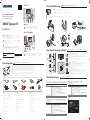 1
1
-
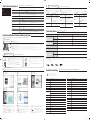 2
2
Samsung RH48E Schnellstartanleitung
- Typ
- Schnellstartanleitung
- Dieses Handbuch eignet sich auch für
in anderen Sprachen
- italiano: Samsung RH48E Guida Rapida
- Nederlands: Samsung RH48E Snelstartgids
Verwandte Artikel
-
Samsung RM40D Benutzerhandbuch
-
Samsung RM40D Bedienungsanleitung
-
Samsung SBB-SSF Schnellstartanleitung
-
Samsung EB40D Benutzerhandbuch
-
Samsung RM40D Schnellstartanleitung
-
Samsung SNOW-1810U Benutzerhandbuch
-
Samsung IF025H Benutzerhandbuch
-
Samsung IF015H-E Benutzerhandbuch
-
Samsung SNOW-JMU Benutzerhandbuch
-
Samsung SNOW-JMU Benutzerhandbuch